
- •Введение
- •Лабораторная работа № 1 основные приемы работы в пакете Decision Grid Построение таблицы сравнения
- •Включение альтернатив
- •Ввод оценок
- •Веса и чистые веса
- •Ранжирования и Оценки
- •Выполнение сравнения
- •Выполнение пошагового сравнения
- •Задания для самостоятельного выполнения
- •Варианты заданий
- •Лабораторная работа № 2 настройка таблицы решения для лпр
- •Порог безразличия
- •Порог предпочтения
- •Порог вето
- •Задания для самостоятельного выполнения
- •Лабораторная работа № 3 оценка альтернатив при наличии неопределенности
- •Задания для самостоятельного выполнения
- •Лабораторная работа № 4 групповые решения многокритериальных задач
- •Задания для самостоятельного выполнения
- •Література Основна
- •Методические рекомендации
- •Издатель и изготовитель – издательство хгэу, 61001, г. Харьков, пр. Ленина, 9а
Лабораторная работа № 1 основные приемы работы в пакете Decision Grid Построение таблицы сравнения
Рабочей областью Decision Grid является таблица сравнения (рис. 1). Она позволяет сравнивать альтернативы (столбцы таблицы) на основе критериев (строк таблицы). Сравнение устанавливает порядок предпочтения среди альтернатив, в форме оценки или ранжирования.
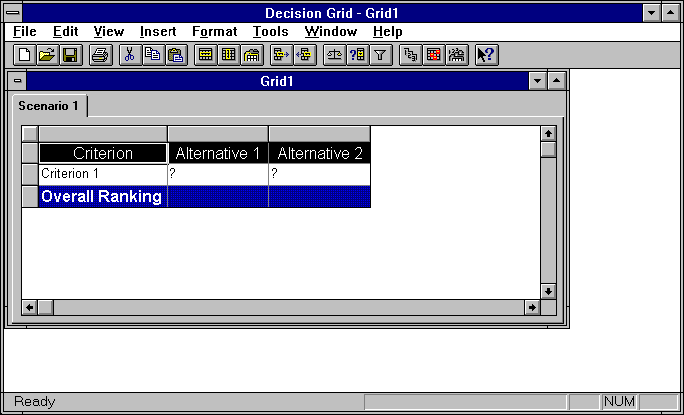
Рис. 1. Общий вид окна Decision Grid.
Структура окна типична для MS Windows. Следующая процедура объясняет шаги, которые следуют проделать, чтобы определить таблицу сравнения и выполнить сравнение в Decision Grid. Порядок шагов 1 и 2, а также шагов 3 и 4 может быть изменен.
Чтобы сформировать таблицу сравнения следует:
1. Определите альтернативы.
2. Определите оценочные критерии. Критерии могут быть количественными или качественными. Вы можете также определить иерархический критерий, объединяющий несколько частных критериев.
3. Введите ваши оценки для каждой альтернативы по каждому критерию в ячейки на пересечении соответствующих строки и столбца.
4. Если необходимо, введите величины весов для критериев, пороговые значения, величины неопределенности.
5. Запустите сравнение альтернатив.
Добавление Критерия
Чтобы включить дополнительный критерий следует
1. Из меню Insert (Вставить), выберите позицию Criterion (Критерий).
2. Если необходимо, щелкните ячейку с именем критерия и введите специальное называние для нового критерия.
Примечания.
1. Максимальное количество критериев в таблице – 50;
2. Если у вас более чем один сценарий, то добавление нового критерия к новому сценарию приведет к автоматическому включению нового критерия во все сценарии.
Определение количественного критерия
Факторы сравнения (критерии), которые измеряются числами называются количественными критериями. Для каждого количественного критерия, Вы определяете область значений - от наихудшего до наилучшего возможного значения. По умолчанию, Decision Grid присваивает наихудшему значению 0, а оптимальному (наилучшему) - 100.
Чтобы определять новый количественный критерий следует
1. Из меню Format (Формат), выбрать Criterion (Критерий) и затем в открывшемся подменю - команду Edit... (Редактировать). Перед Вами появится диалоговое окно редактирования свойств критерия (рис. 2).
2. Если имя критерия еще не определено, введите имя в текстовое поле Name (Имя).
3. При необходимости, введите комментарий в текстовое поле Description (Описание) .
4. Выберите в нижней части окна опцию Quantitative (Количественный).
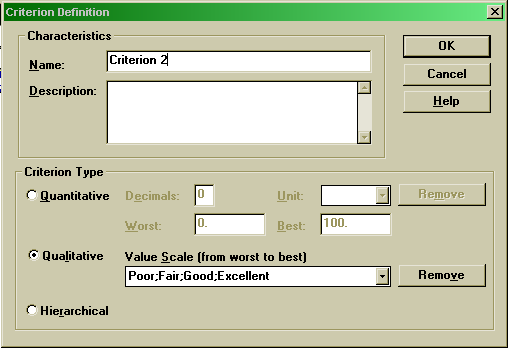
Рис. 2. Редактирование свойств критерия.
5. Далее определите параметры количественного критерия:
В поле Decimals укажите, сколько цифр должны появляться после знака десятичной дроби. Если предполагаются только целые значения, введите 0.
В поле Unit (Единицы измерения) выберите или введите название единицы измерения данного критерия, если необходимо.
В поле Worst (Наихудший) введите наихудшее возможное значение критерия (по умолчанию - 0).
В поле Best (Наилучший) введите наилучшее возможное значение критерия (по умолчанию - 100).
6. Щелкните OK.
Например, предположим, что Вы хотите купить новый автомобиль и Вы сузили выбор до двух моделей. Наиболее важными для решения Вы считаете покупную цену, страховую стоимость, стоимость эксплуатации, уровень безопасности и комфорта. Стоимостные критерии являются, очевидно количественными, а уровень безопасности и комфорта – качественными. Определим вначале только количественные критерии. Тогда Ваша таблица сравнения будет выглядеть, как показано на рис. 3.
Определение качественного критерия
Для показателя сравнения, который трудно оценить численно или, который представляет собой суждение, а не измерение (оценку), Вы можете определить качественный критерий.
Р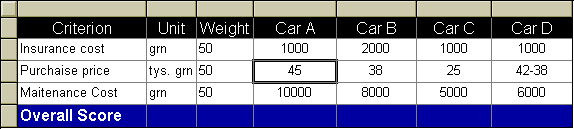 ис.
3. Таблица сравнения при использовании
количественных критериев.
ис.
3. Таблица сравнения при использовании
количественных критериев.
На рис. 4 показано использование качественных критериев удобство, безопасность в дополнение к уже определенным стоимостным.
Р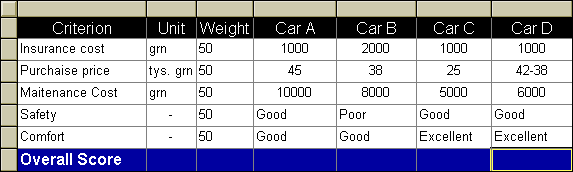 ис.
4. Количественные и качественные критерии.
ис.
4. Количественные и качественные критерии.
Определение иерархического критерия
Decision Grid позволяет Вам, группировать несколько критериев под общим заголовком, который становится иерархическим критерием. Критерии под общим заголовком далее будем называть подкритериями.
Чтобы определять новый иерархический критерий следует повторить первые три шага определения количественного или качественного критерия, затем выбрать опцию Hierarchical (Иерархический) и щелкнуть OK. Иерархический критерий, или заголовок, не имеет оценки. Тем не менее, как и все критерии и подкритериии, он имеет вес.
Понижение и повышение уровня критерия
Вы можете изменить уровень иерархии критерия, понижая или повышая его. Чтобы понизить уровень критерия
1) выберитесь критерий, который Вы хотите понизить, убедившись, что предыдущий критерий - иерархического типа (эта информация отражается в строке статуса, когда Вы выбираете ячейку в подходящей строке);
2) из меню Format (Формат), выберите Criterion (Критерий) и затем операцию Demote (Понизить). Если предыдущий критерий на том же уровне не является иерархическим критерием, появится предупреждающее сообщение;
3) щелкните OK.
Критерий становится подкритерием и оказывается немного смещен вправо в таблице относительно иерархического критерия, предшествующего ему.
Чтобы повысить уровень критерия
1) выберитесь критерий, который Вы хотите повысить;
2) из меню Format (Формат), выберите Criterion (Критерий) и затем операцию Promote (Повысить). Подкритерий перемещается на один уровень отступа налево.
В рассматриваемом примере покупная цена, стоимость страховки и стоимость эксплуатации отражают стоимость автомобиля, поэтому их целесообразно объединить в один критерий «Стоимость». В этом случае Ваша таблица будет аналогична показанной на рис. 5.
Р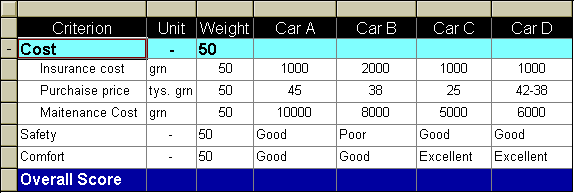 ис.
5. Полный набор критериев для задачи о
покупке автомобиля.
ис.
5. Полный набор критериев для задачи о
покупке автомобиля.
